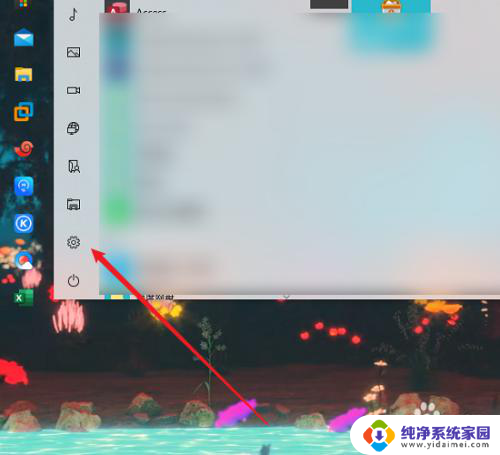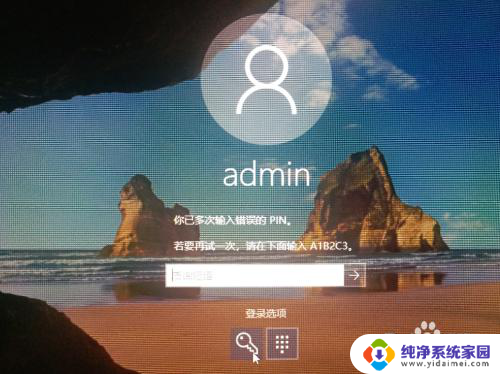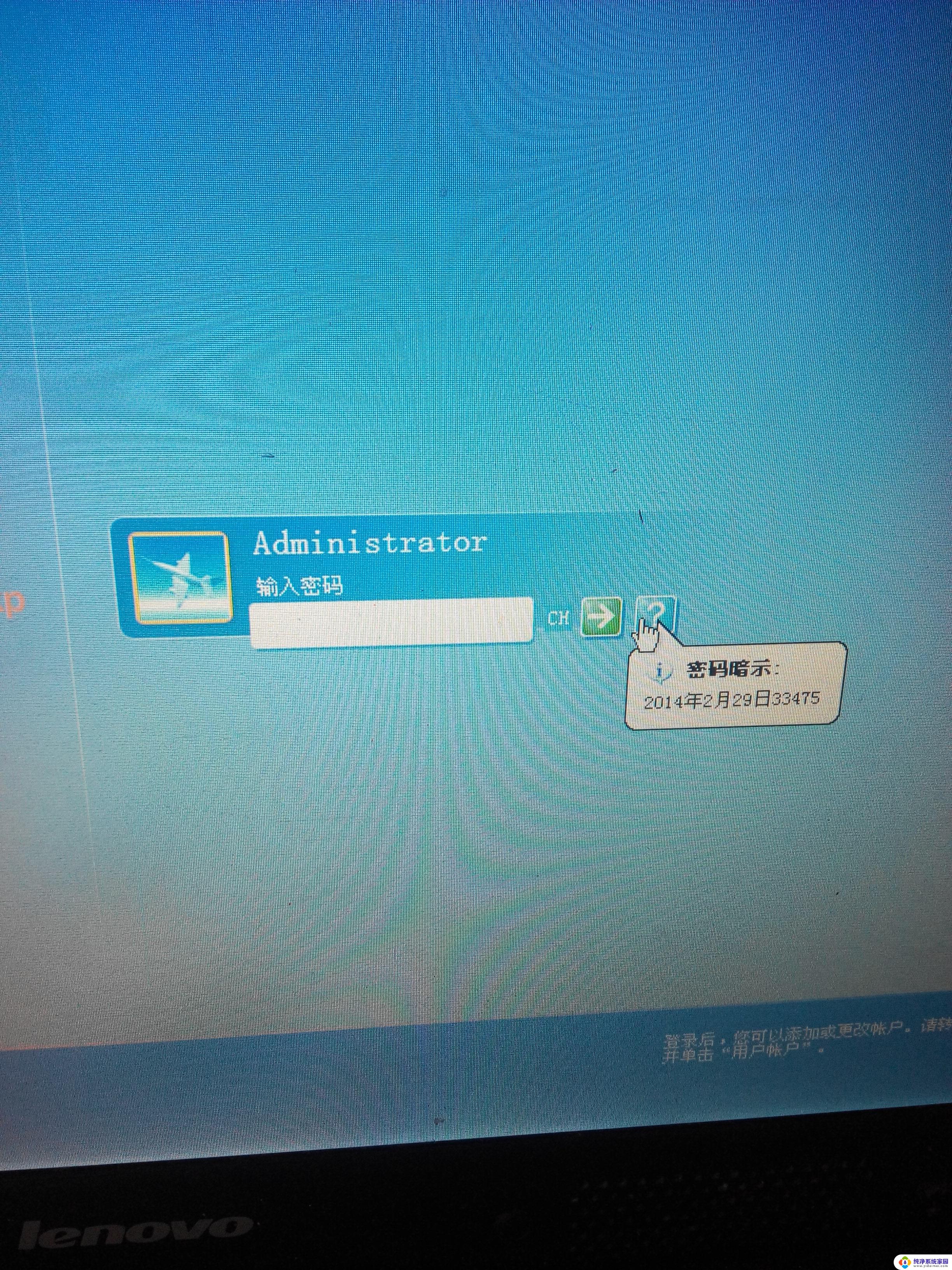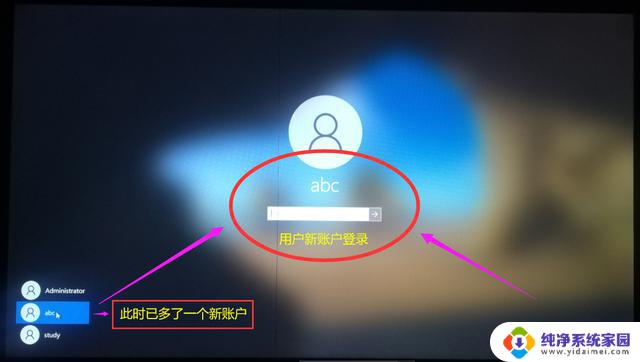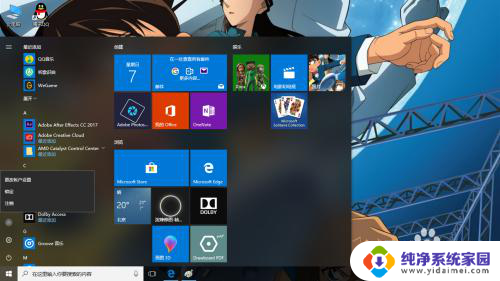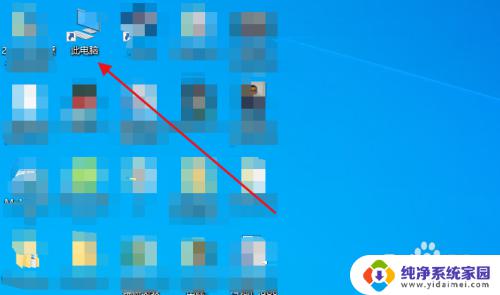找回windows10账户密码 微软账户密码忘记Win10系统怎么找回
找回windows10账户密码,当我们在使用Windows 10系统时,有时会忘记我们的微软账户密码,这可能会造成一些麻烦和困扰,不必担心因为微软提供了一些方法来帮助我们找回忘记的密码。无论是通过密码重置、使用备用邮箱或手机号码,还是通过安全问题,我们都可以选择适合我们的方法来恢复访问我们的Windows 10账户。在本文中我们将介绍一些简单而有效的步骤,以帮助我们找回我们的Windows 10账户密码。
操作方法:
1.首先进入微软的官方网站,点击网站右上角的“登录”。
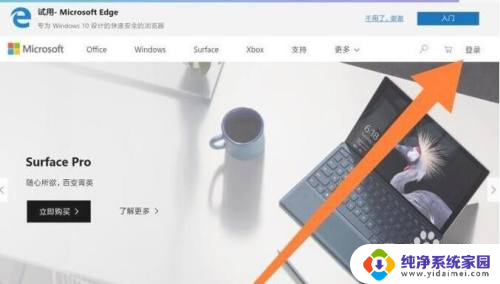
2.然后在“Sign in”框内填上Microsoft账号绑定的手机号、邮箱地址或者Skype账号,输入之后。点击“Next”进行下一步操作。
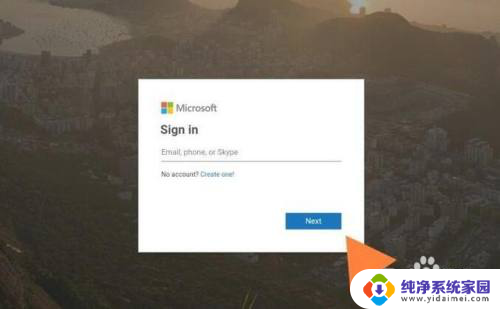
3.弹出密码输入框后,点击“Forgot my password”。
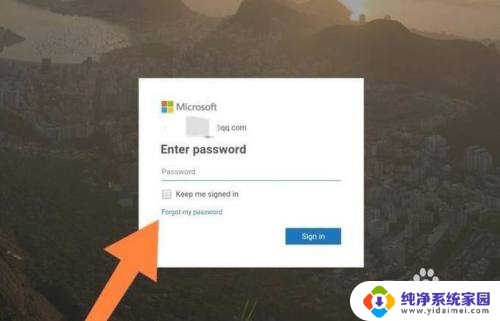
4.弹出为什么不能登录账号的原因选择框后,勾选第一个“I forgot my password”选项,点击“Next”,进行下一步操作。
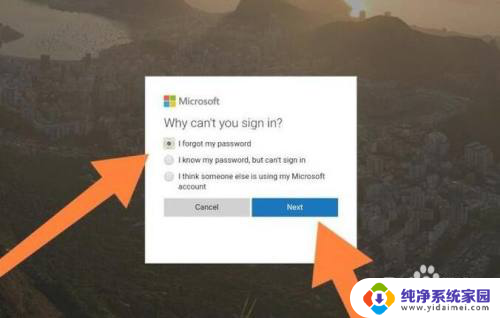
5.接着确认Microsoft账号绑定的邮箱地址,输入验证码。点击“Next”后,系统就会向Microsoft账号绑定的邮箱发送密码重置代码。
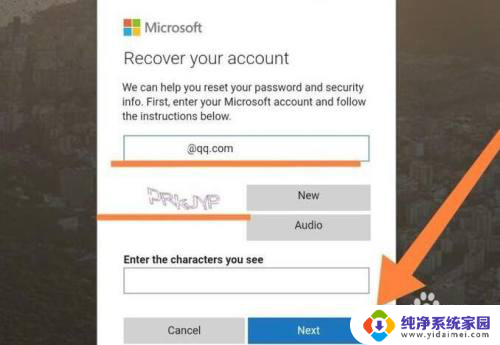
6.接下来登录绑定的邮箱,查看微软发送的密码重置代码。然后把代码输入到微软网站的窗口,点击“Next”即可。
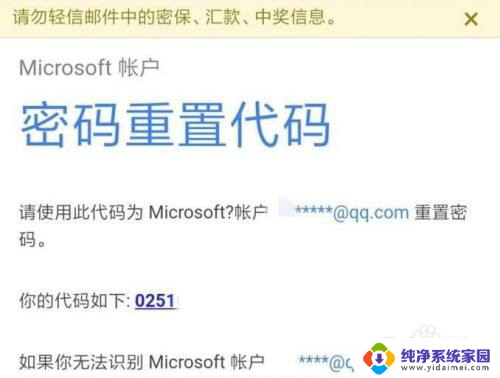
7.最后输入Microsoft账号,这样就可以重置密码了。
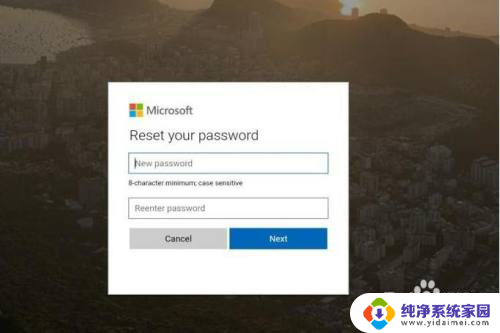
以上是找回 Windows 10 账户密码的全部内容,如果需要,您可以按照本文的步骤进行操作,希望本文能对您有所帮助。